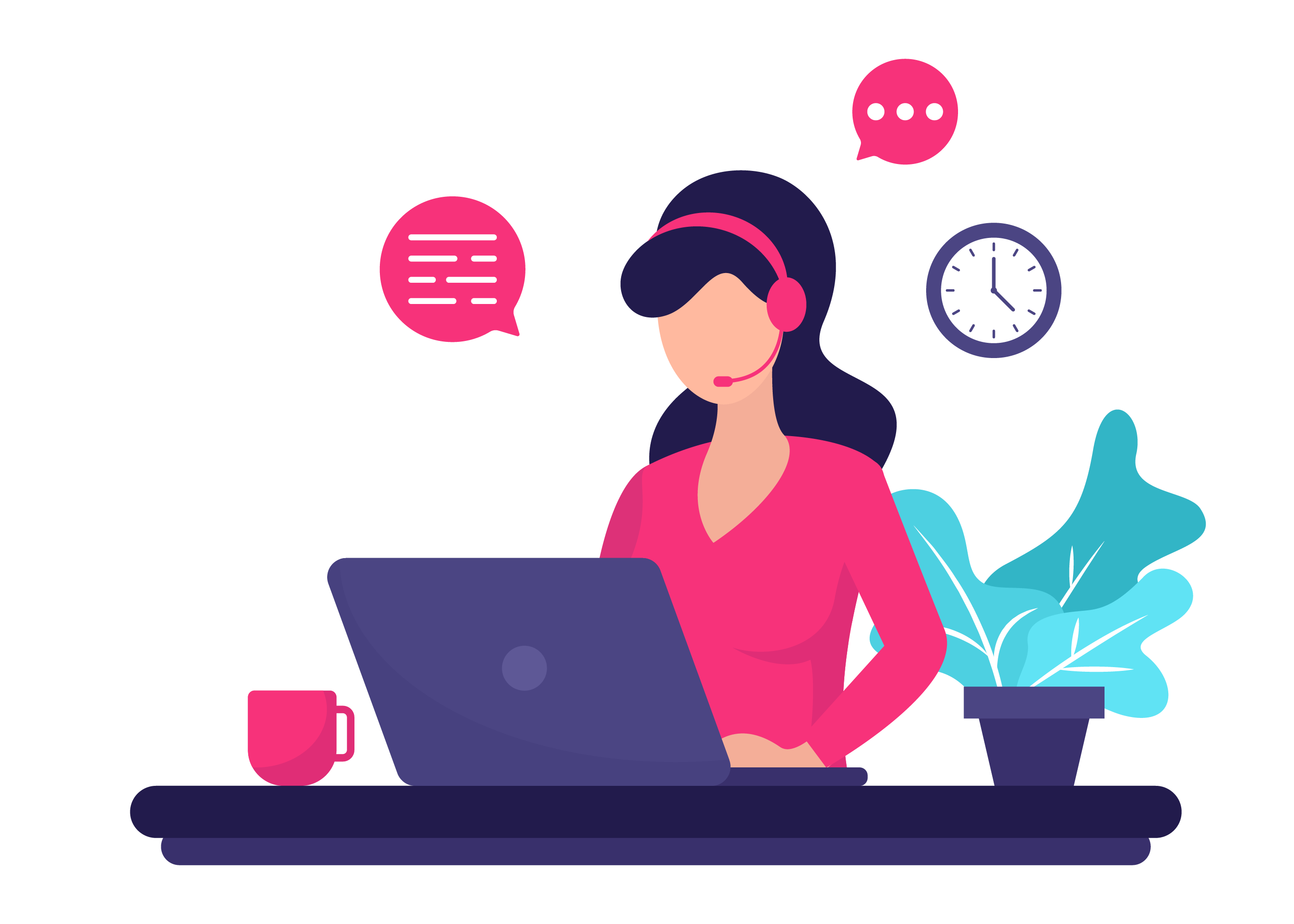LinkedIn hesabınıza giriş yaparken şifrenizi unuttuğunuzda, panik yapmanıza gerek yok. LinkedIn, şifrenizi sıfırlamanız ve hesabınıza tekrar erişim sağlamanız için birden fazla seçenek sunar. Bu rehberde, LinkedIn şifrenizi nasıl geri alabileceğinizi adım adım anlatıyoruz.
1. LinkedIn Şifremi Nasıl Sıfırlayabilirim?
Eğer LinkedIn şifrenizi unuttuysanız, aşağıdaki adımları takip ederek şifrenizi sıfırlayabilirsiniz:
Adım 1: LinkedIn Giriş Sayfasına Gitmek
-
Web tarayıcınızdan LinkedIn adresine gidin.
-
"Şifrenizi mi unuttunuz?" veya "Forgot password?" bağlantısına tıklayın.
Adım 2: E-posta veya Telefon Numaranızı Girin
-
LinkedIn hesabınıza bağlı e-posta adresinizi veya telefon numaranızı girin.
-
"Şifre Sıfırla" butonuna basın.
Adım 3: Gelen Doğrulama Kodunu Girin
-
LinkedIn, size bir doğrulama kodu gönderecektir.
-
E-postanızı veya telefon mesajlarınızı kontrol ederek gönderilen kodu bulun.
-
Doğrulama kodunu ilgili alana girin ve "Devam Et" butonuna tıklayın.
Adım 4: Yeni Şifrenizi Belirleyin
-
Yeni bir şifre belirleyin ve onaylayın.
-
"Kaydet" butonuna tıkladıktan sonra yeni şifrenizle LinkedIn hesabınıza giriş yapabilirsiniz.
2. E-posta veya Telefon Numaram Çalıntı ya da Kullanılamıyorsa Ne Yapmalıyım?
Eğer LinkedIn hesabınıza bağlı e-posta adresiniz veya telefon numaranız devre dışı kaldıysa, aşağıdaki seçenekleri deneyebilirsiniz:
-
Alternatif bir e-posta adresi deneyin: LinkedIn hesabınıza bağlı farklı bir e-posta adresi belirttiyseniz, bu adresi kullanarak şifre sıfırlama işlemini gerçekleştirebilirsiniz.
-
LinkedIn Destek Ekibi ile İletişime Geçin: LinkedIn Yardım Merkezi sayfasına giderek "Hesabıma erişim sağlayamıyorum" başlığı altında bulunan formu doldurun ve destek ekibine ulaşın.
3. LinkedIn Hesabım Çalındı veya Ele Geçirildi, Ne Yapmalıyım?
Eğer LinkedIn hesabınızın başkaları tarafından ele geçirildiğini düşünüyorsanız, aşağıdaki adımları uygulayın:
-
Şifrenizi Hemen Değiştirin: Hâlâ hesabınıza erişiminiz varsa, Ayarlar menüsünden şifrenizi hemen değiştirin.
-
Hesabınızdan Oturumu Kapatın: Tanımadığınız cihazlardan oturumunuzu kapatmak için "Güvenlik ve Gizlilik" ayarlarından "Cihazları Yönet" seçeneğini kullanabilirsiniz.
-
LinkedIn Destek Ekibi ile İletişime Geçin: LinkedIn'in güvenlik ekibine bildirimde bulunarak hesabınızı geri almak için destek talebi oluşturun.
4. LinkedIn Hesabımı Nasıl Daha Güvenli Hale Getirebilirim?
LinkedIn hesabınızı daha güvenli tutmak için aşağıdaki adımları takip edebilirsiniz:
-
Güçlü Bir Şifre Kullanmaya Özen Gösterin: Şifreniz en az 8 karakter uzunluğunda, büyük/küçük harf, rakam ve özel karakter içermelidir.
-
İki Aşamalı Doğrulama Kullanmaya Başlayın: LinkedIn'in sunduğu iki aşamalı doğrulama (2FA) seçeneğini aktif hale getirerek hesabınızı ekstra koruma altına alabilirsiniz.
-
Tanımadığınız E-postalara ve Linklere Karşı Dikkatli Olun: Phishing yani kimlik avı dolandırıcılığına karşı dikkatli olun ve göndericiye emin olmadığınız e-postalardaki linklere tıklamayın.
Son Olarak
LinkedIn şifrenizi unuttuğunuzda, yukarıdaki adımları takip ederek hesabınıza tekrar erişim sağlayabilirsiniz. Eğer e-posta veya telefon numaranız devre dışı kaldıysa, LinkedIn destek ekibiyle iletişime geçerek hesabınızı kurtarabilirsiniz. Hesabınızın güvenliğini artırmak için güçlü bir şifre kullanın ve iki aşamalı doğrulamayı etkinleştirin.